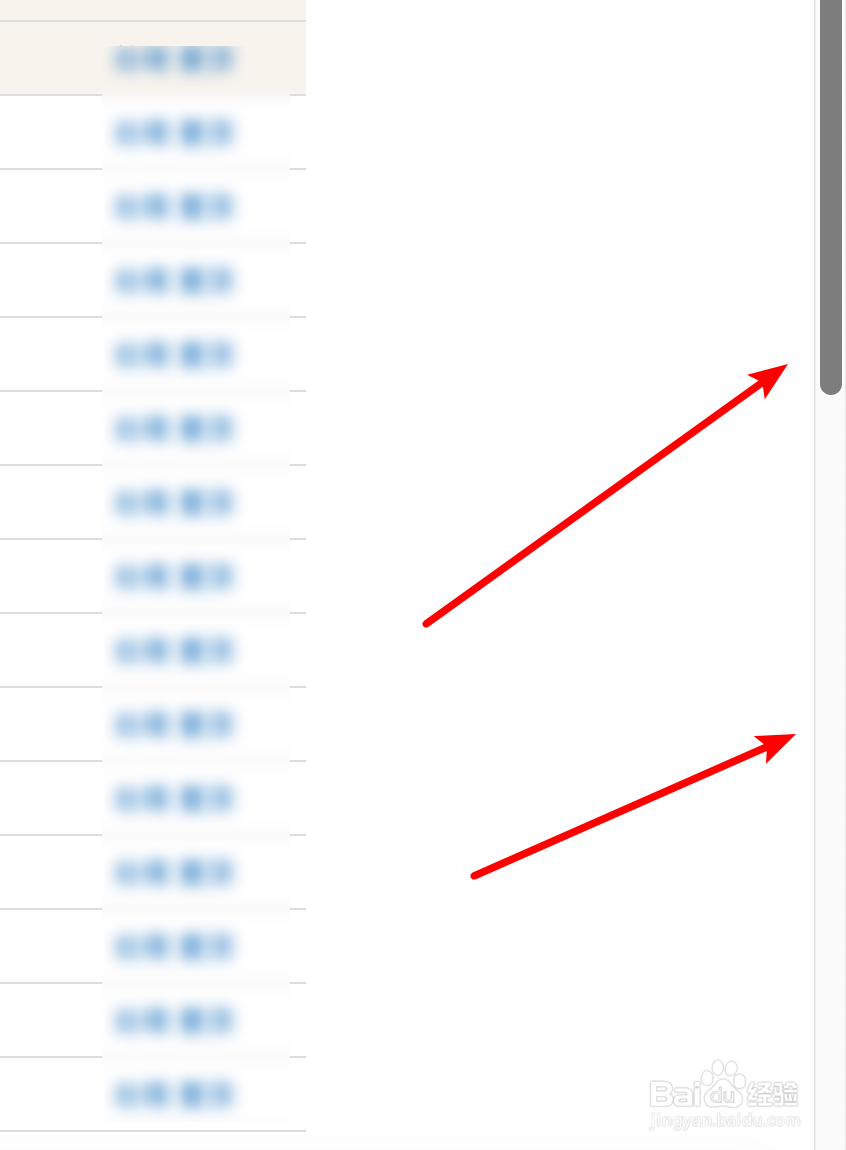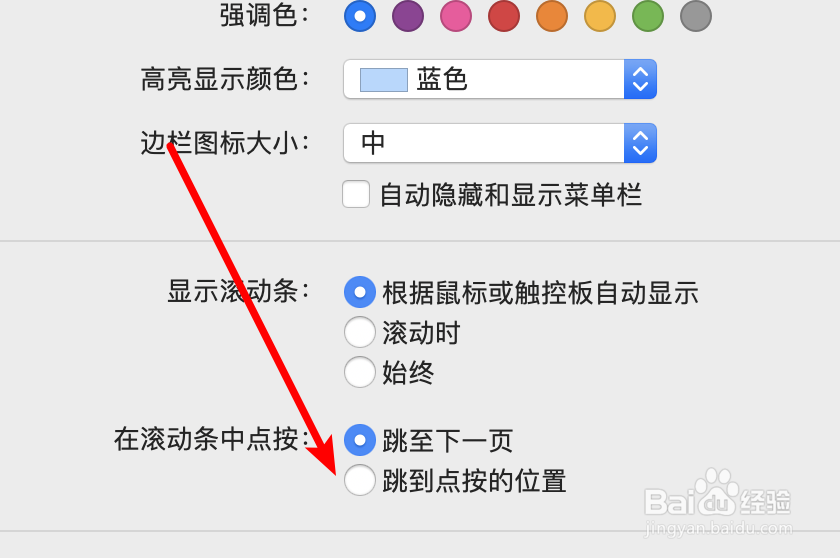mac,如何设置点击滚动条,跳到点击所在的地方
1、比如这个页面,我们点击这里。
2、发现页面跳到最下方了,滚动条也是滚动到下方了。
3、我们点击打开「系统偏好设置」。
4、然后点击打开这里的「通用」选项。
5、可以看到这里有一个关于滚动条的设置项。
6、我们点击勾选上,「跳到点按的位置」就行了。
7、这样当我们点击时,滚动条就会跳到鼠标点击的地方了。
声明:本网站引用、摘录或转载内容仅供网站访问者交流或参考,不代表本站立场,如存在版权或非法内容,请联系站长删除,联系邮箱:site.kefu@qq.com。
阅读量:81
阅读量:51
阅读量:94
阅读量:62
阅读量:73